1、在插入选项卡中点击形状,选择其中的矩形,在页面上绘制出形状。
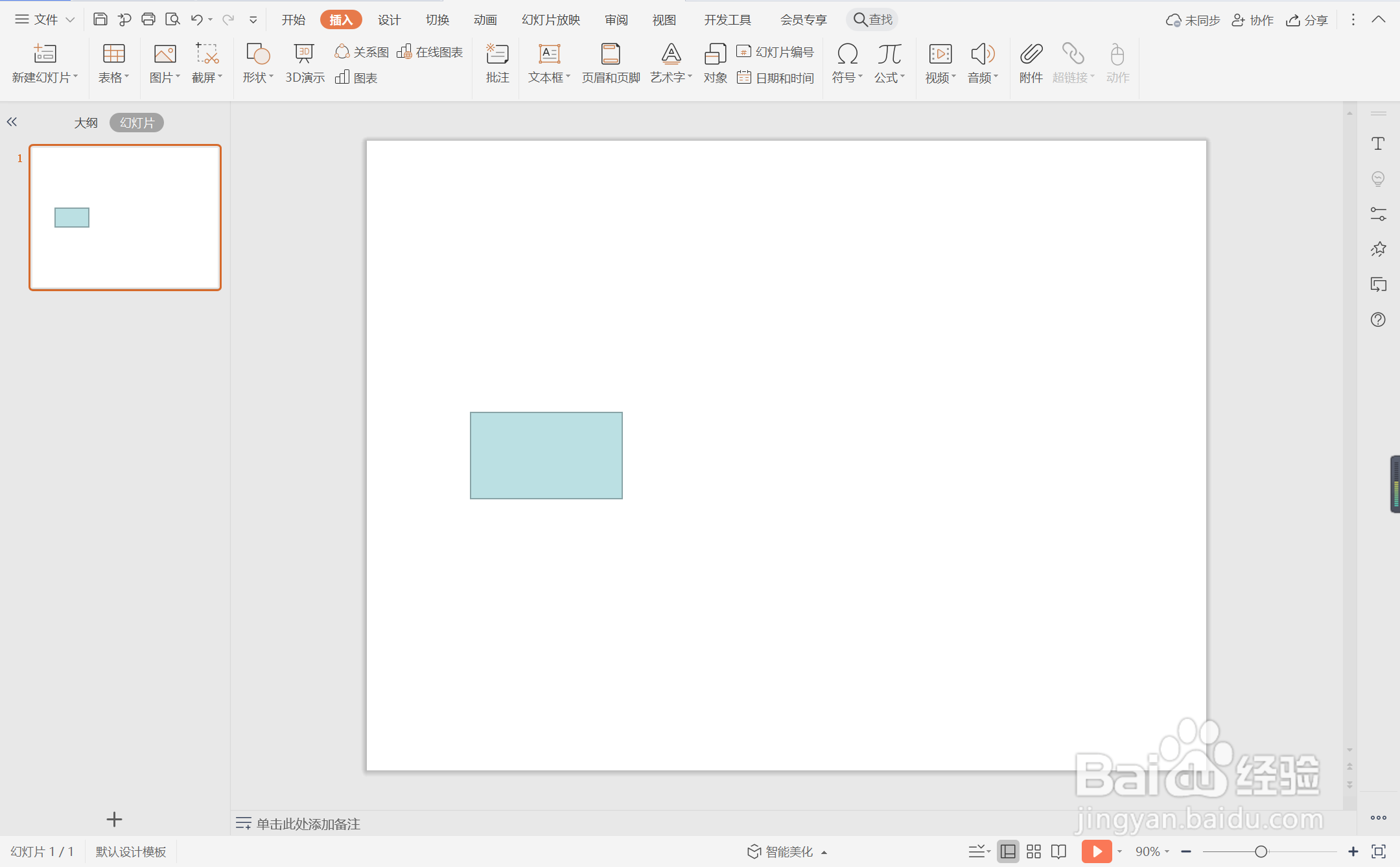
2、选中矩形,在绘图工具中点击填充,选择橙色进行填充,并设置为无边框。

3、接着再插入一个矩形,摆放如图所示的位置。

4、选中矩形,在绘图工具中点击填充,选择其中的“无填充颜色”。

5、点击轮廓,线条颜色填充为黑色,线条宽度设置为1.5磅。
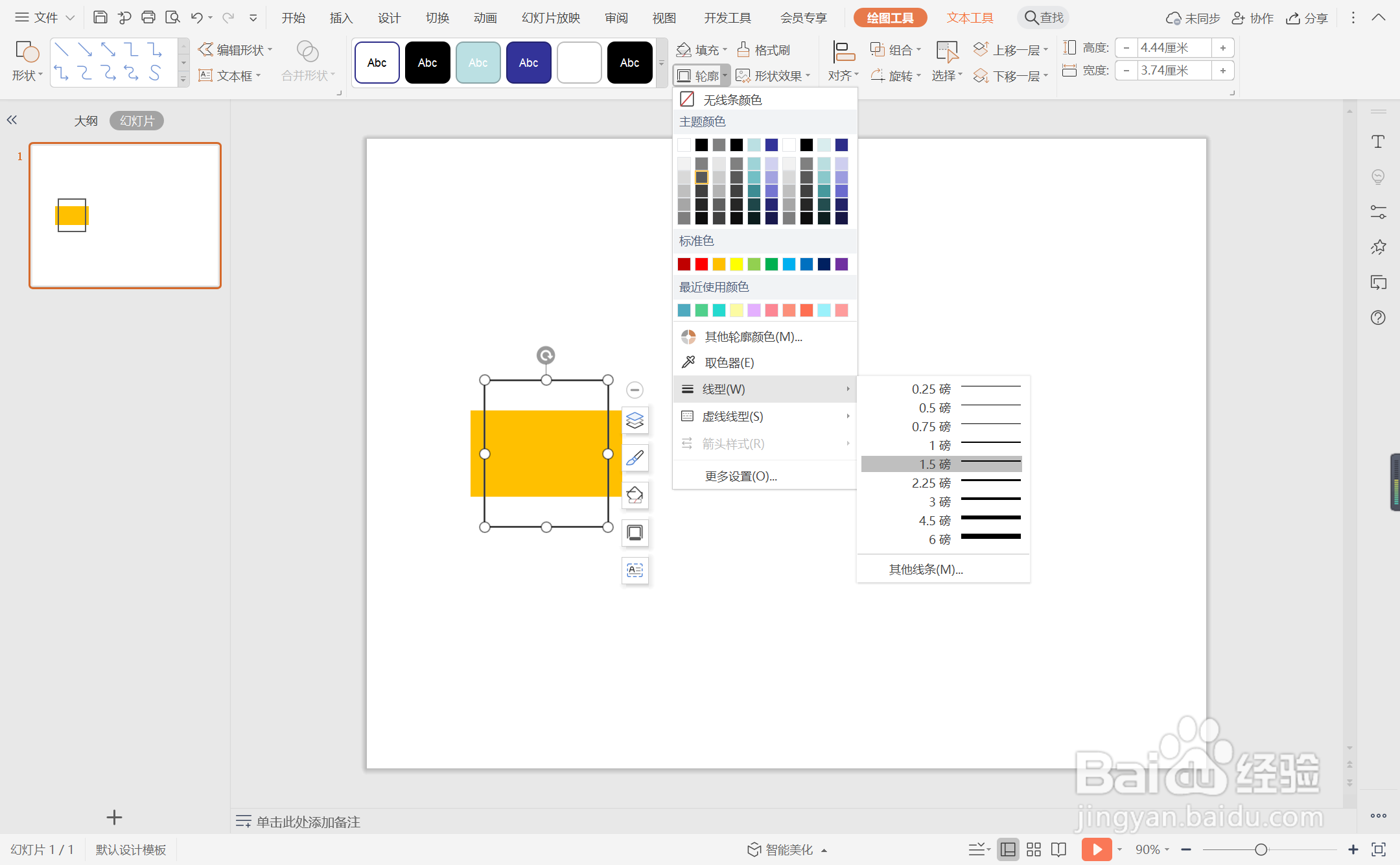
6、在橙色矩形中输入“目录”,字体填充为黑色。

7、在页面的右侧输入序号和标题,这样毕业答辩几何风目录就制作完成了。

时间:2024-10-15 11:45:54
1、在插入选项卡中点击形状,选择其中的矩形,在页面上绘制出形状。
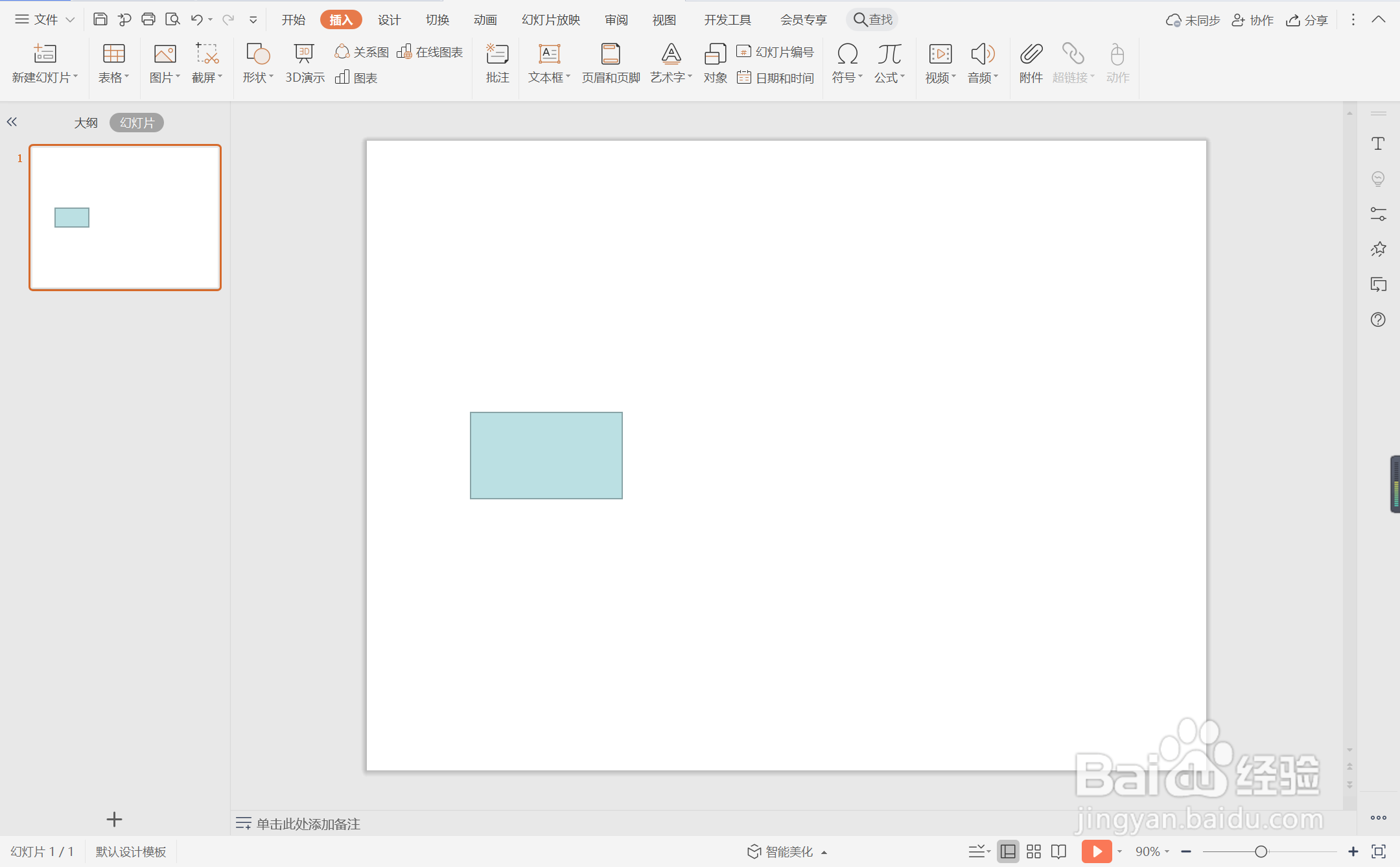
2、选中矩形,在绘图工具中点击填充,选择橙色进行填充,并设置为无边框。

3、接着再插入一个矩形,摆放如图所示的位置。

4、选中矩形,在绘图工具中点击填充,选择其中的“无填充颜色”。

5、点击轮廓,线条颜色填充为黑色,线条宽度设置为1.5磅。
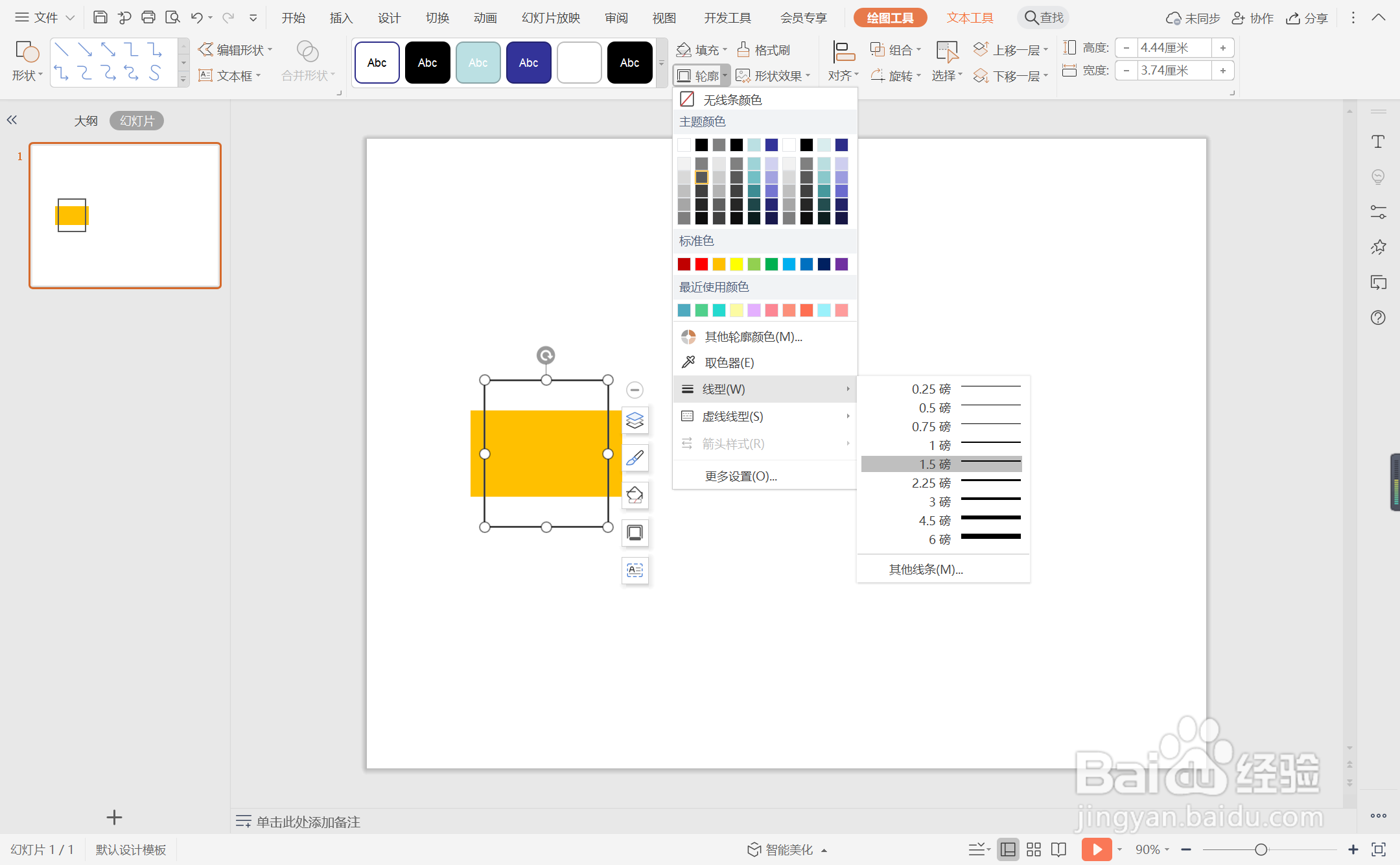
6、在橙色矩形中输入“目录”,字体填充为黑色。

7、在页面的右侧输入序号和标题,这样毕业答辩几何风目录就制作完成了。

